
Daftar Isi:
- Langkah 1: Tautan
- Langkah 2: Wirering
- Langkah 3: Siapkan Node Mcu dan Tasker
- Langkah 4: Papan yang Tepat
- Langkah 5: Instal Esp One
- Langkah 6: Pilih Perpustakaan Ini dan Tambahkan Kode Ini
- Langkah 7: Lakukan Posting Http di Tasker
- Langkah 8: Selesai
- Langkah 9: Final: Anda Selalu Dapat Membuat Casing Saya Buat Milik Saya Dengan Pemotong Laser dan Penguncian Sederhana
- Pengarang John Day [email protected].
- Public 2024-01-30 09:57.
- Terakhir diubah 2025-01-23 14:49.

unduh tugas.
Langkah 1: Tautan
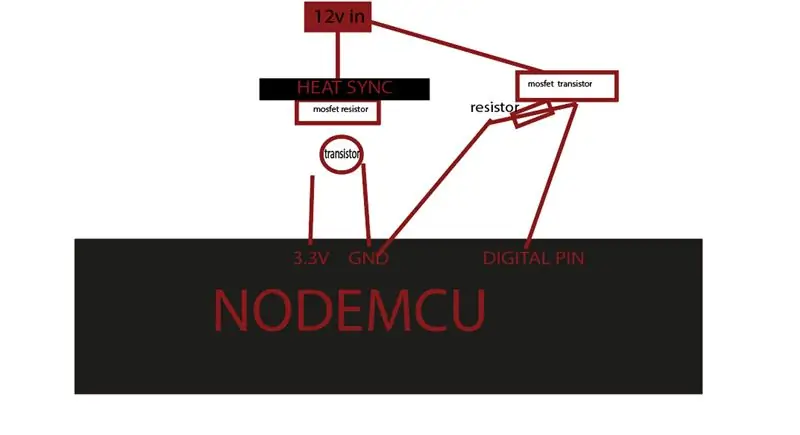

play.google.com/store/apps/details?id=net…. -> tugas
thinger.io/ -> thinger api
www.amazon.de/Eleduino-Version-NodeMCU-Int… - > modul nodemcu
Anda dapat menggunakan output apa pun yang Anda inginkan dalam contoh saya, saya menggunakan strip led rgb
Langkah 2: Wirering
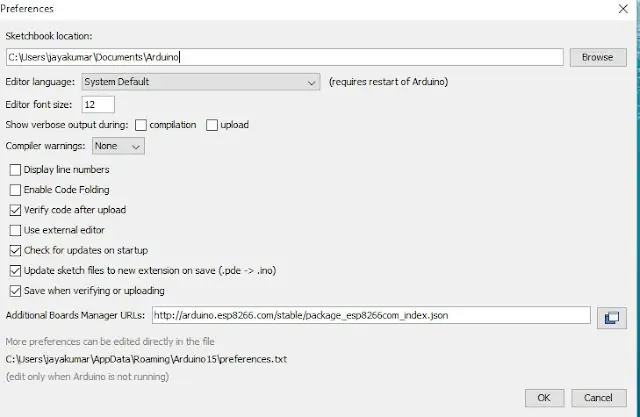
lakukan ini dengan papan tempat memotong roti sebelum menyolder
Langkah 3: Siapkan Node Mcu dan Tasker
Pertama buka Arduino IDEGo ke file dan klik pada preferensi di Arduino IDE
salin kode di bawah ini di Manajer papan tambahan https://arduino.esp8266.com/stable/package_esp8266com_index.jsonklik OK untuk menutup Tab preferensi.
Langkah 4: Papan yang Tepat
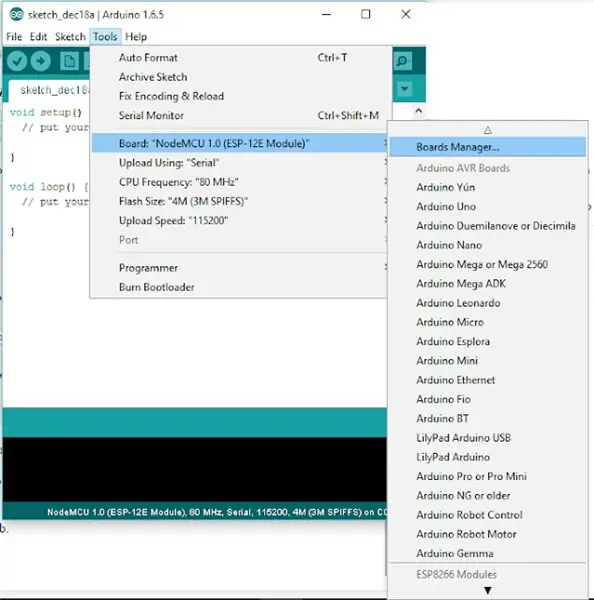
Setelah menyelesaikan langkah-langkah di atas, buka Alat dan papan, lalu pilih Manajer papan
Arahkan ke esp8266 oleh komunitas esp8266 dan instal perangkat lunak untuk Arduino. Setelah semua proses di atas selesai, kita membaca untuk memprogram esp8266 kita dengan Arduino IDE.
Langkah 5: Instal Esp One
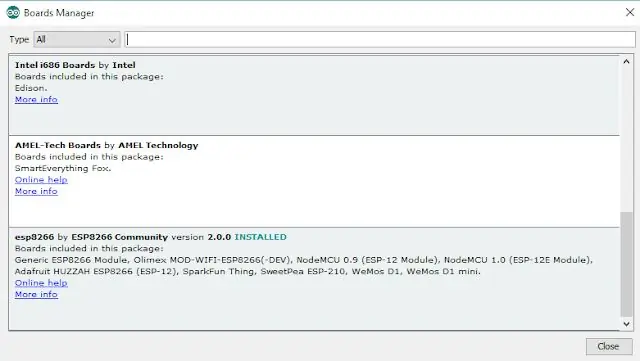
Langkah 6: Pilih Perpustakaan Ini dan Tambahkan Kode Ini
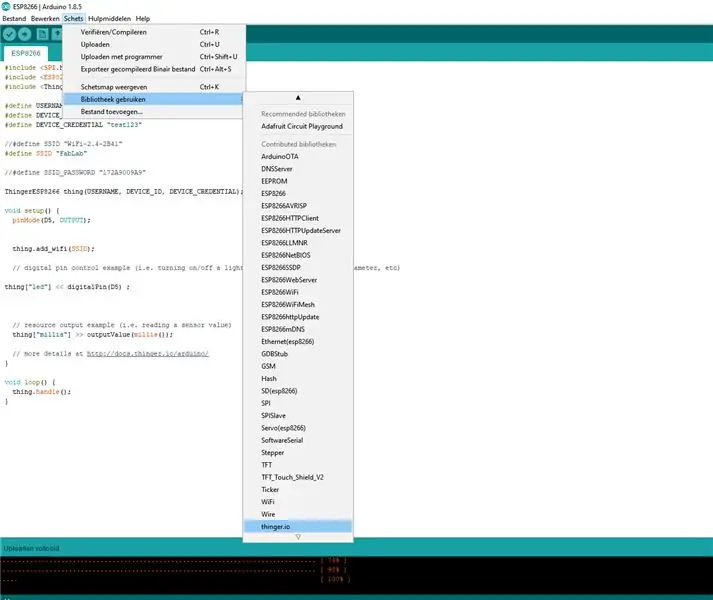
#sertakan #sertakan
#termasuk
#define USERNAME "namapengguna Anda" #define DEVICE_ID "perangkat Anda" #define DEVICE_CREDENTIAL "kridensial Anda"
#tentukan SSID "yourssd"
#define SSID_PASSWORD "wifipass"
ThingerESP8266 hal(NAMA PENGGUNA, DEVICE_ID, DEVICE_CREDENTIAL);
void setup() { pinMode(D5, OUTPUT);
hal.tambahkan_wifi(SSID);
// contoh kontrol pin digital (yaitu menyalakan/mematikan lampu, relay, mengkonfigurasi parameter, dll) thing["led"] << digitalPin(D5);
// contoh keluaran sumber daya (yaitu membaca nilai sensor) thing["millis"] >> outputValue(millis());
// detail lebih lanjut di https://docs.thinger.io/arduino/ }
void loop() { hal.handle(); }
Langkah 7: Lakukan Posting Http di Tasker
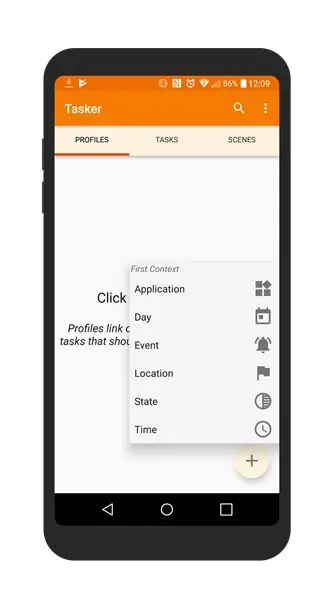
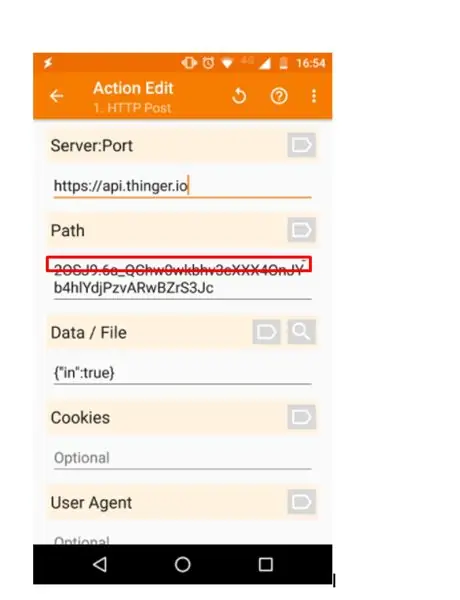
tasker menggunakan pernyataan if dan then atau reaksi aksi
misalnya jika waktu = 11:00 maka lakukan posting
saya menggunakan plugin bernama autovoice
CATATAN: plugin ini berbayar.
(itu murah)
Langkah 8: Selesai

Langkah 9: Final: Anda Selalu Dapat Membuat Casing Saya Buat Milik Saya Dengan Pemotong Laser dan Penguncian Sederhana



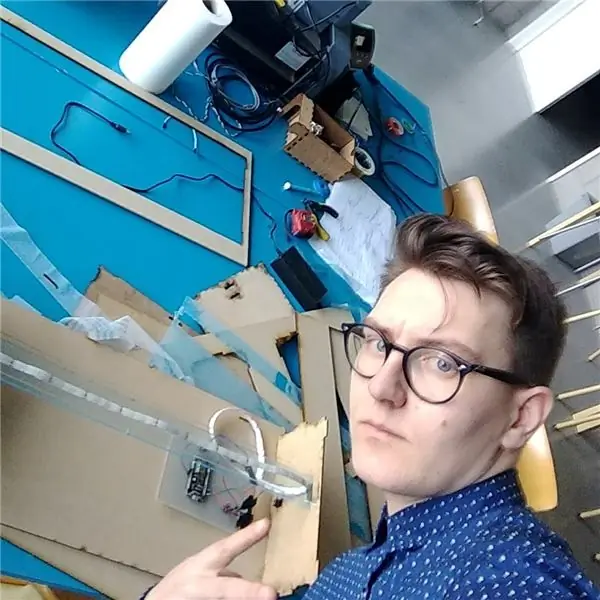
jika Anda tidak dapat membuatnya sendiri, gunakan tautan ini:
Direkomendasikan:
Node Mcu Indian Car Central Lock Dengan Rfid dan Blynk Timer Unlock: 9 Langkah

Node Mcu Indian Car Central Lock Dengan Rfid dan Blynk Timer Unlock: Saya menunjukkan kepada Anda hari ini sebuah mobil gaya India yang sepenuhnya otomatis kunci sentral dengan tag rfid kontrol wifi blynk dan membuka kunci waktu. Ini juga memiliki semua fitur kunci sentral normal. mobil ini central lock BEKERJA OFFLINE AKTIVASI MEMBUTUHKAN KUNCI JARINGAN DAN
Pemantauan Suhu dan Kelembaban Menggunakan NODE MCU DAN BLYNK: 5 Langkah

Pemantauan Suhu dan Kelembaban Menggunakan NODE MCU DAN BLYNK: Hi GuysDalam instruksi ini mari kita belajar bagaimana mendapatkan suhu dan kelembaban atmosfer menggunakan DHT11-Sensor Suhu dan Kelembaban menggunakan Node MCU dan aplikasi BLYNK
Wifi Controlled 12v Led Strip Menggunakan Raspberry Pi Dengan Tasker, Integrasi Ifttt.: 15 Langkah (dengan Gambar)

Wifi Controlled 12v Led Strip Menggunakan Raspberry Pi Dengan Tasker, Ifttt Integration.: Dalam proyek ini saya akan menunjukkan cara mengontrol strip led analog 12v sederhana melalui wifi menggunakan raspberry pi.Untuk proyek ini Anda memerlukan: 1x Raspberry Pi (I saya menggunakan Raspberry Pi 1 Model B+) 1x RGB 12v Le
Node MCU Dengan 4 Port Relay Module, Blynk App, IFTTT dan Google Home. Untung?: 5 Langkah

Node MCU Dengan 4 Port Relay Module, Blynk App, IFTTT dan Google Home. Untung?: Posting ini adalah tentang bagaimana menghubungkan google home dengan NodeMCU dan aplikasi blynk, Anda dapat mengontrol peralatan Anda dengan sakelar NodeMCU yang dikendalikan blynk sederhana dan asisten google. Jadi ayo, Ok Google.. Hidupkan thingy
8 Kontrol Relay Dengan NodeMCU dan Penerima IR Menggunakan WiFi dan IR Remote dan Aplikasi Android: 5 Langkah (dengan Gambar)

8 Kontrol Relay Dengan NodeMCU dan Penerima IR Menggunakan WiFi dan IR Remote dan Aplikasi Android: Mengontrol 8 sakelar relai menggunakan nodemcu dan penerima ir melalui wifi dan ir remote dan aplikasi android.Remote ir bekerja terlepas dari koneksi wifi.INI VERSI TERBARU KLIK DI SINI
